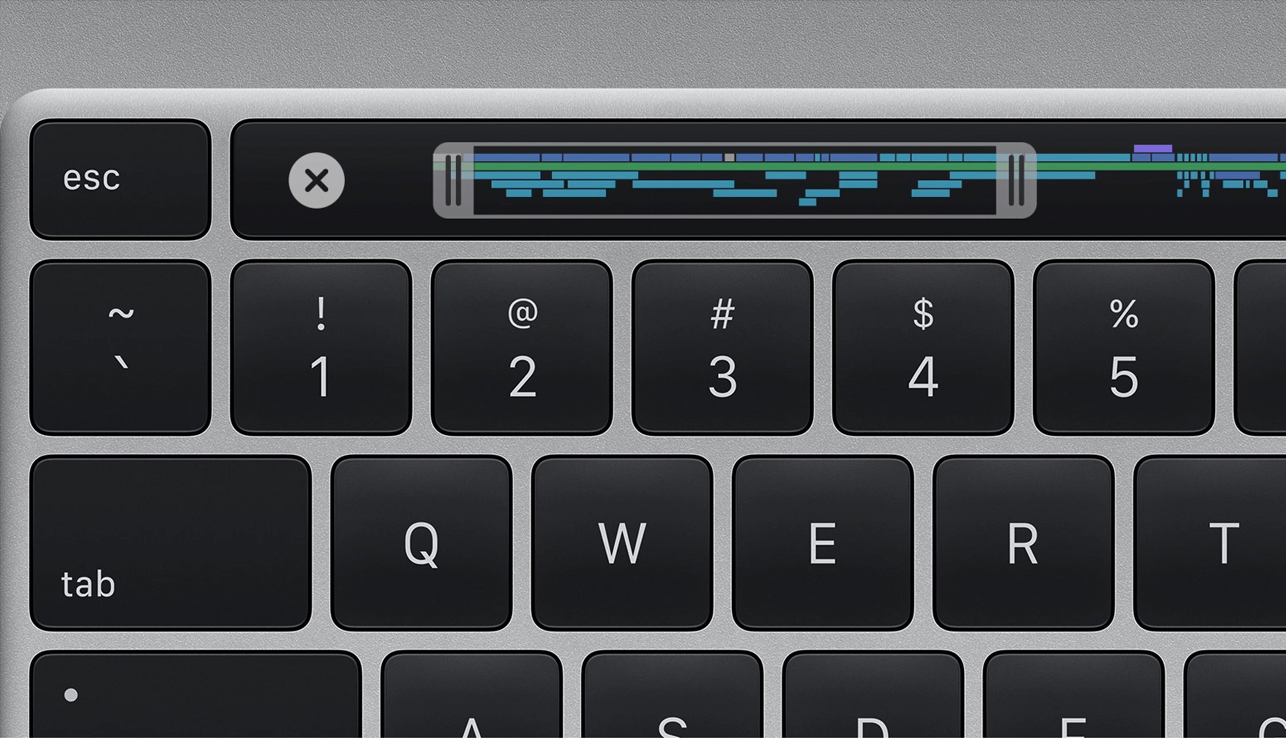El panel de Preferencias del Sistema es donde podemos modificar el comportamiento de nuestro Mac. Podemos configurar nuestra impresora predeterminada, activar o desactivar el firewall o cambiar el fondo de pantalla. Y podemos acceder fácilmente a las diferentes preferencias usando simplemente el teclado, veámoslo.
En la parte superior de nuestro teclado encontramos las teclas con las que podemos poner la reproducción en pausa, pasar a la siguiente o anterior pista, ajustar el volumen, el brillo de la pantalla, el brillo del teclado, etc. La mayoría de estas acciones tienen asociado un panel de preferencias al que podemos acceder.
En nuestro Mac, sea el modelo con TouchBar o sin ella, la tecla Option (⌥) nos da acceso a varios paneles de preferencias de forma sencilla. Simplemente sujetamos la tecla Option presionada mientras tocamos una de las teclas. Veamos algunos ejemplos:
- Tecla Option cualquier tecla del volumen: Panel de preferencias de Sonido, pestaña Salida.
- Tecla Option tecla de subir o bajar brillo de pantalla: Panel de preferencias de Pantalla, pestaña Pantalla.
- Tecla Option tecla de subir o bajar brillo de teclado: Panel de preferencias de Teclado, pestaña Teclado.
Si nuestro Mac dispone de TouchBar la cantidad de "teclas" que podemos tener en la barra son muchas más y tenemos opciones como:
- Tecla Option No molestar: Panel de preferencias de No molestar.
- Tecla Option Siri: Panel de preferencias de Siri.
- Tecla Option Acciones rápidas: Panel de preferencias de Extensiones.
Acceder con tanta facilidad a las opciones de un área concreta del ordenador es una gran comodidad. Por ejemplo, para conectar los AirPods al ordenador basta con presionar Option volumen y elegir AirPods en el panel.